Het Steam Deck, het revolutionaire draagbare spelapparaat van Valve, biedt de mogelijkheid om je hele Steam-bibliotheek onderweg mee te nemen. Omdat het apparaat echter gebruikmaakt van een op Linux gebaseerd besturingssysteem, SteamOS, zal niet elke game in je bibliotheek direct uit de doos compatibel zijn. Deze gids helpt je te begrijpen hoe je de compatibiliteit van games op je Steam Deck kunt controleren.
Voordat we ingaan op de stappen, is het cruciaal om te begrijpen wat de compatibiliteit van een game met het Steam Deck bepaalt. SteamOS gebruikt een compatibiliteitstool genaamd Proton om Windows-gebaseerde games uit te voeren. Hoewel Proton robuust is en veel games probleemloos kan uitvoeren, zijn sommige games, met name die met complexe anti-cheatsystemen, mogelijk niet compatibel of hebben ze mogelijk een beperkte functionaliteit.
Spelcompatibiliteit controleren op het Steam Deck: Deck Verified
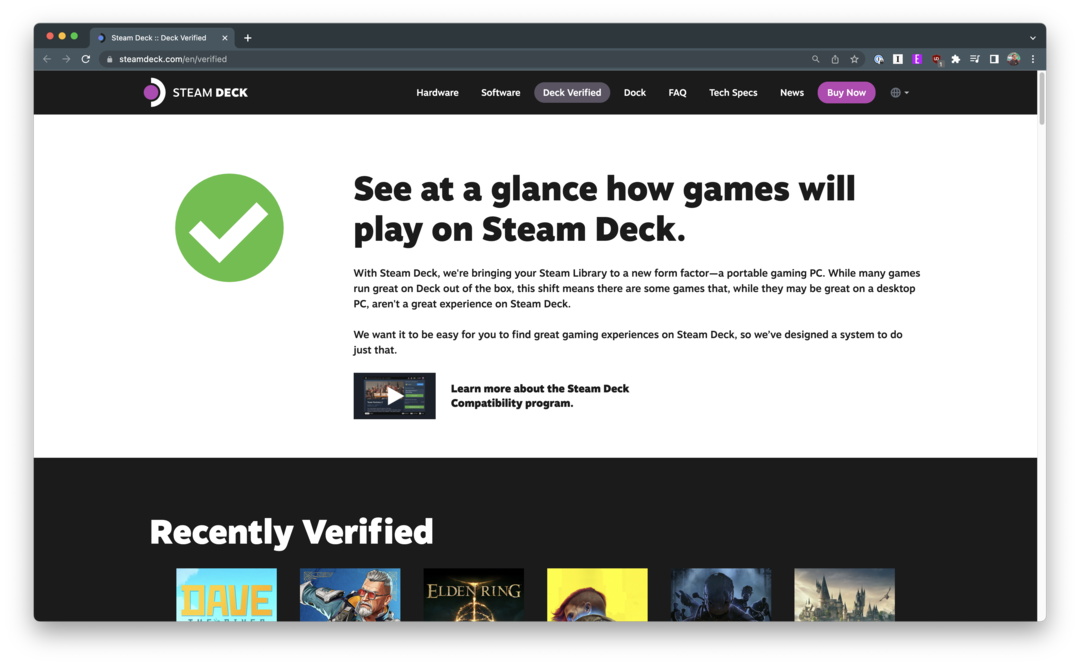
De eerste manier om snel de compatibiliteit van games op het Steam Deck te controleren, is via het bedrijf zelf. Valve heeft een
speciale pagina in de Steam Store waar je de compatibiliteit van games met het Steam Deck kunt controleren. Je kunt deze pagina openen door naar de Steam Store-website te gaan en naar het Steam Deck-gedeelte te navigeren.
Nadat je bent ingelogd met je Steam-inloggegevens, zie je verschillende secties op basis van de games die momenteel in je bibliotheek staan. Deze secties zijn als volgt:
- Dek geverifieerd: Valve's testen geven aan dat deze titels uit je Steam-bibliotheek volledig functioneel zijn op Steam Deck en geweldig werken met de ingebouwde bedieningselementen en weergave.
- Dek speelbare spellen: Valve's testen geven aan dat deze titels uit je Steam-bibliotheek functioneel zijn op Steam Deck, maar mogelijk extra inspanning vergen om ermee te werken of ze te configureren.
- Niet-ondersteunde deckspellen: Valve's testen geven aan dat deze games in je Steam-bibliotheek momenteel niet werken op Steam Deck. Valve blijft in de loop van de tijd ondersteuning voor meer games toevoegen.
- Ongeteste deckspellen: Het testteam van Valve heeft de resterende games in je Steam-bibliotheek nog niet gevonden, maar we testen dagelijks nieuwe games. Kom vaak terug om meer van uw bibliotheek geverifieerd te zien worden.
Naast het controleren van de compatibiliteit via internet, kun je dit ook rechtstreeks doen vanaf je Steam Deck. Het enige dat u hoeft te doen, is uw Steam Deck starten, naar uw bibliotheek navigeren en de verschillende spellen markeren. Het juiste pictogram verschijnt in de rechterbenedenhoek van het artwork van het spel, om aan te geven of je het op je Steam Deck wilt installeren of niet.
Hoe spelcompatibiliteit op het Steam Deck te controleren: ProtonDB
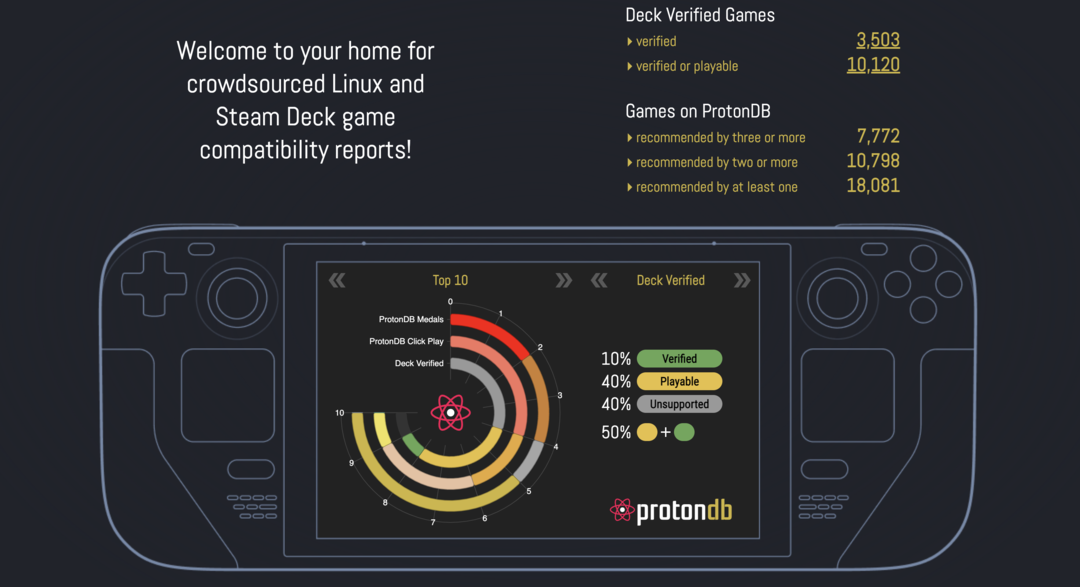
Er zijn miljoenen games in de Steam Store en er worden voortdurend nieuwe games toegevoegd. En Valve heeft slechts zoveel middelen tot zijn beschikking dat het praktisch onmogelijk is om te bepalen of elke game goed zal werken op het Steam Deck. Dat is waar ProtonDB om de hoek komt kijken, een door de gemeenschap aangestuurde database die gedetailleerde rapporten geeft over hoe goed games draaien op Linux met Proton.
De gemakkelijkste manier om de compatibiliteit van games op het Steam Deck met ProtonDB te controleren, is door naar de bijbehorende website te gaan. In de rechterbovenhoek zie je hoeveel Deck Verified Games er zijn, samen met aanbevelingen van de community.
In de titelbalk staat een Zoekopdracht box die je kunt gebruiken om te kijken of de community een specifiek spel heeft geverifieerd. Er zijn in totaal vijf verschillende ranglijsten die de community kan bieden, en deze zijn als volgt:
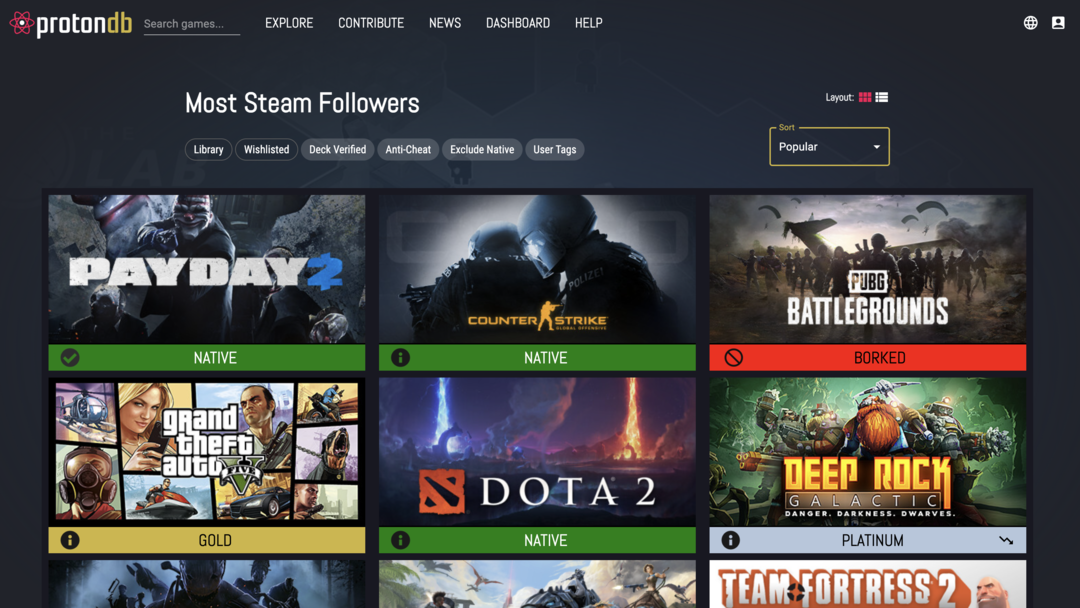
- Oorspronkelijk: Draait native op Linux.
- Platina: Loopt perfect uit de doos.
- Goud: Loopt perfect na tweaks.
- Zilver: Loopt met kleine problemen, maar is over het algemeen speelbaar.
- Bronzen: Werkt maar crasht vaak of heeft problemen waardoor je niet comfortabel kunt spelen.
- geboord: Ofwel start niet of is cruciaal onspeelbaar.
- Geen beoordeling: In afwachting van verdere rapporten alvorens een beoordeling te geven.
Dingen nog beter maken voor Steam Deck-bezitters is de mogelijkheid om een account aan te maken bij ProtonDB. Door dit te doen, kun je je Steam-bibliotheek koppelen om te bepalen of games van jouw bibliotheek zal werken zonder alleen te hoeven vertrouwen op Valve's Deck Verified-programma.
Conclusie
De mogelijkheid om je hele Steam-bibliotheek onderweg mee te nemen, is een van de belangrijkste verkoopargumenten van het Steam Deck. Door de compatibiliteit van games te controleren, weet je precies wat je kunt verwachten van je bibliotheek tijdens het gamen op het apparaat. Met de tools en stappen die in deze gids worden beschreven, ben je goed uitgerust om door je gamebibliotheek op het Steam Deck te navigeren.
Maar vergeet niet dat de compatibiliteit in de loop van de tijd kan veranderen naarmate Valve en game-ontwikkelaars werken aan het verbeteren van de ondersteuning voor Linux en Proton. Als een game momenteel niet wordt ondersteund of problemen heeft, kan deze in de toekomst volledig compatibel worden.